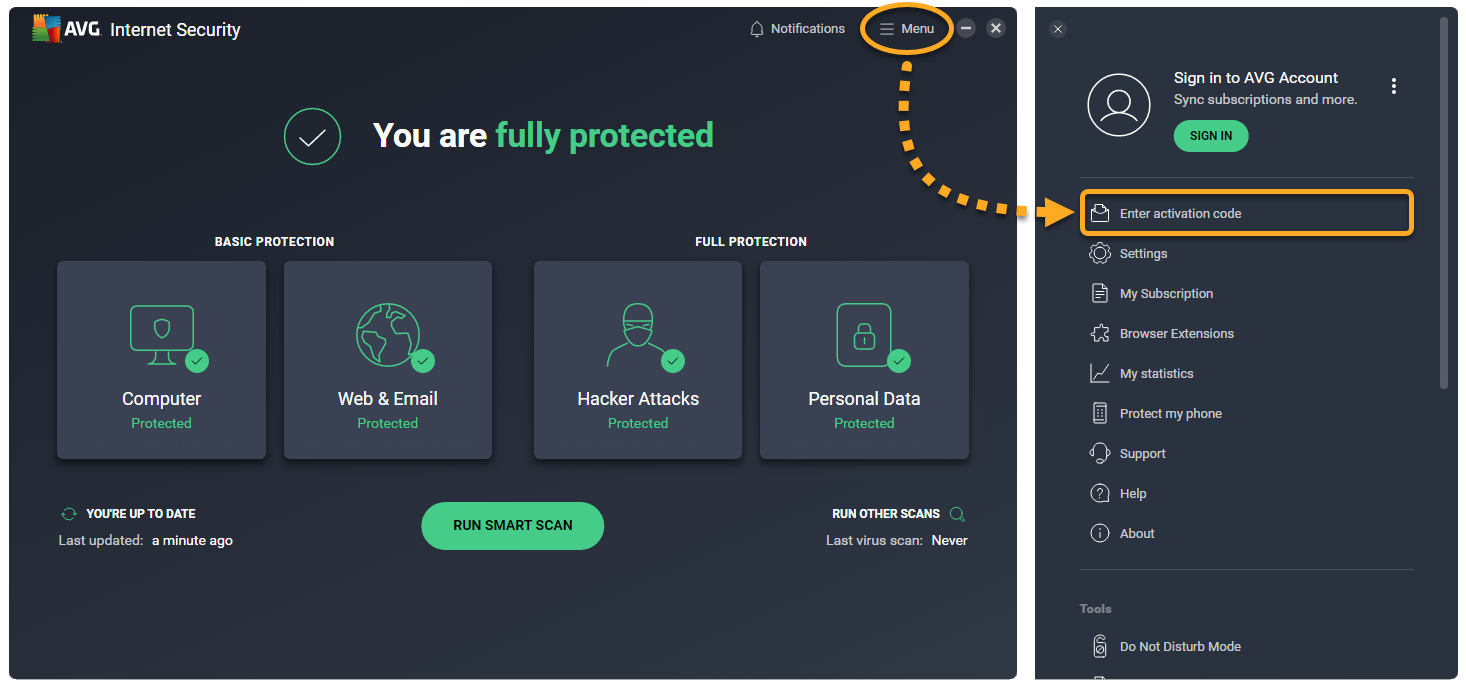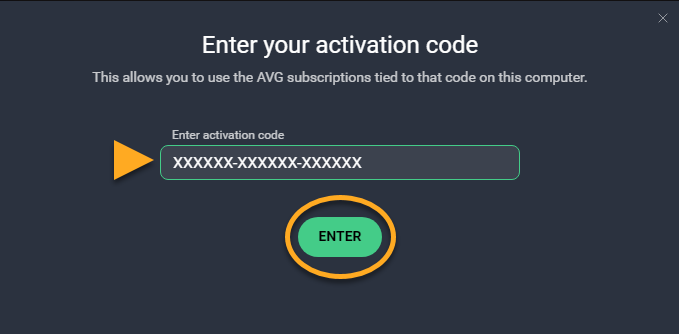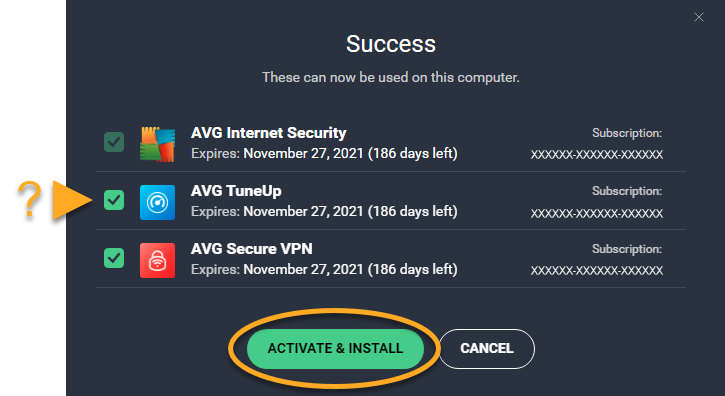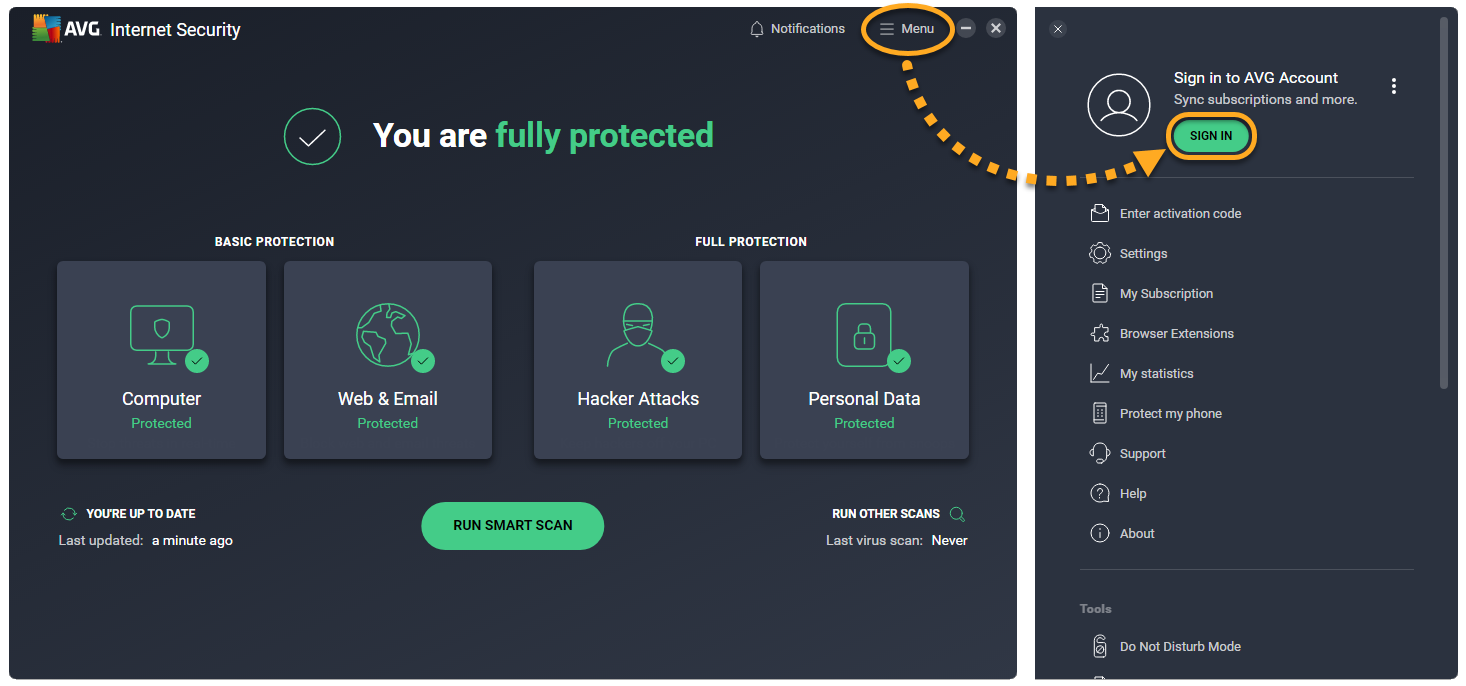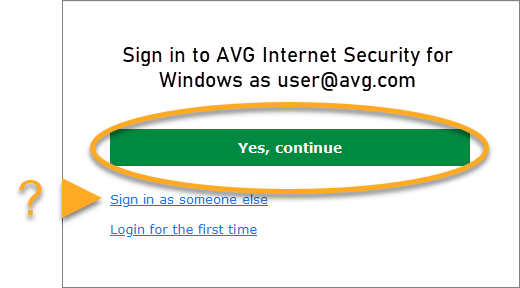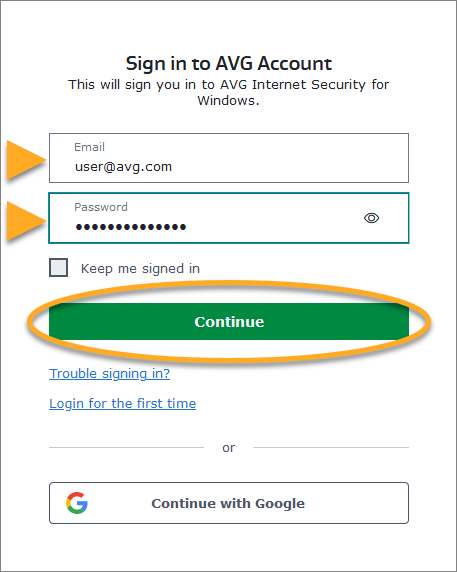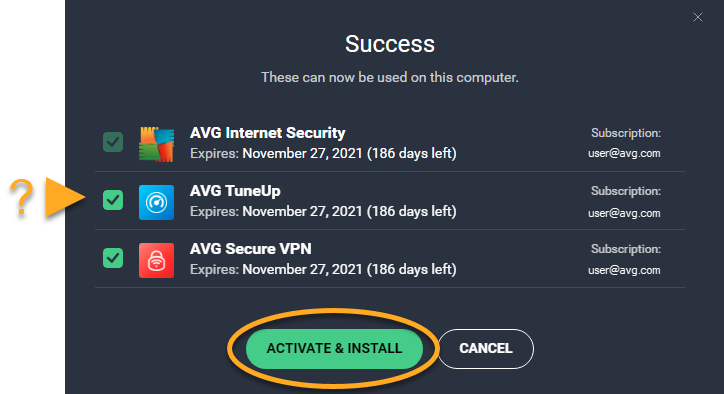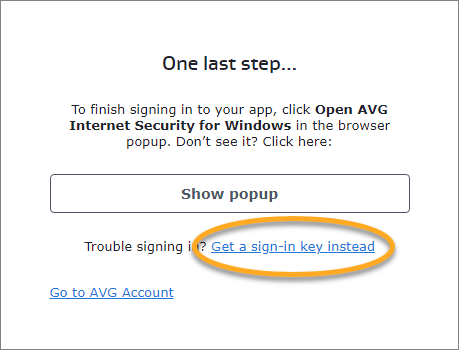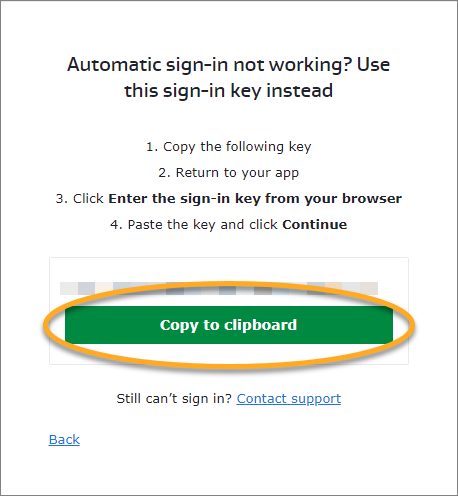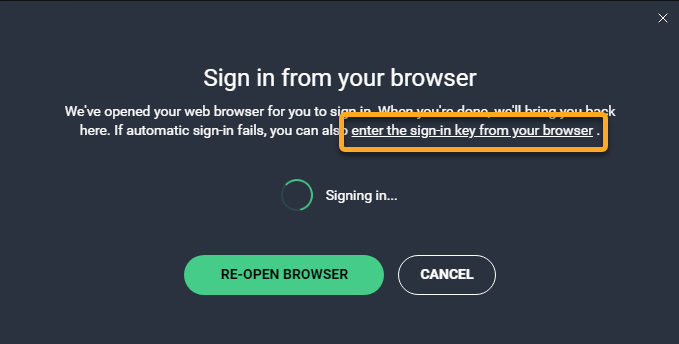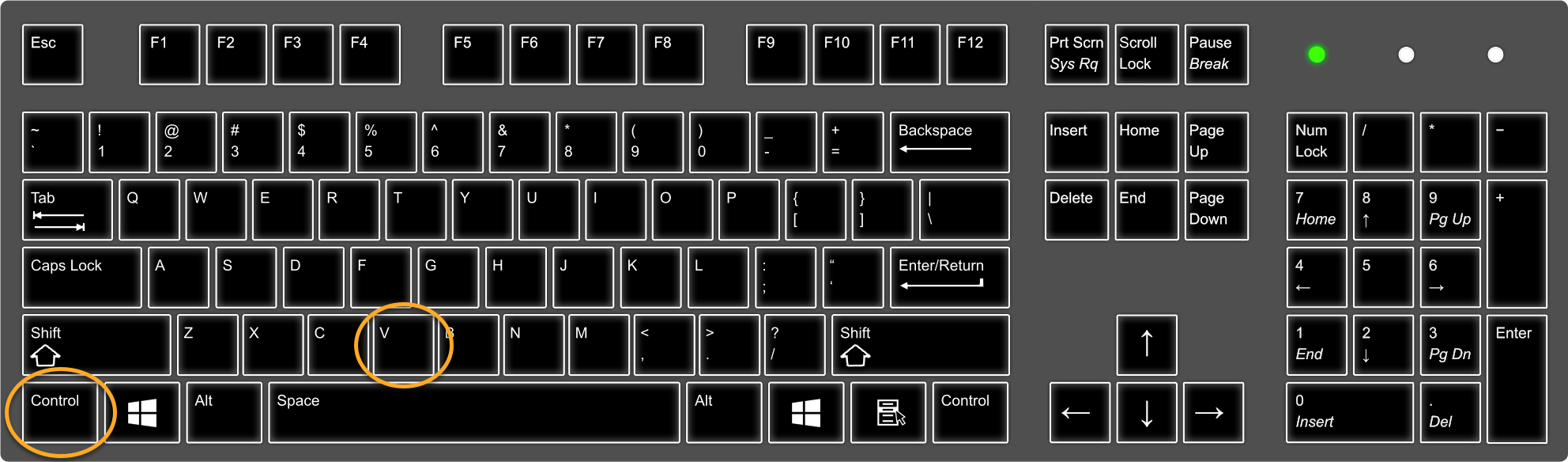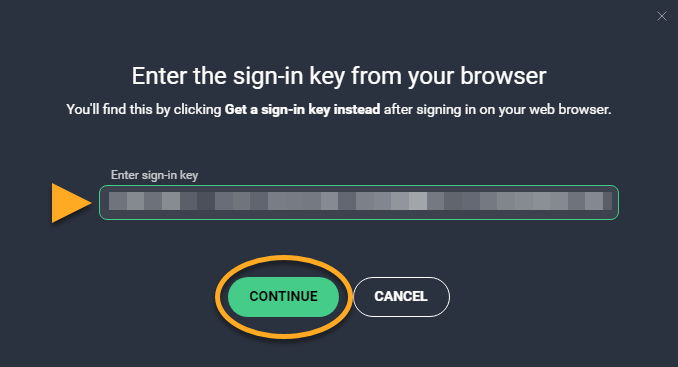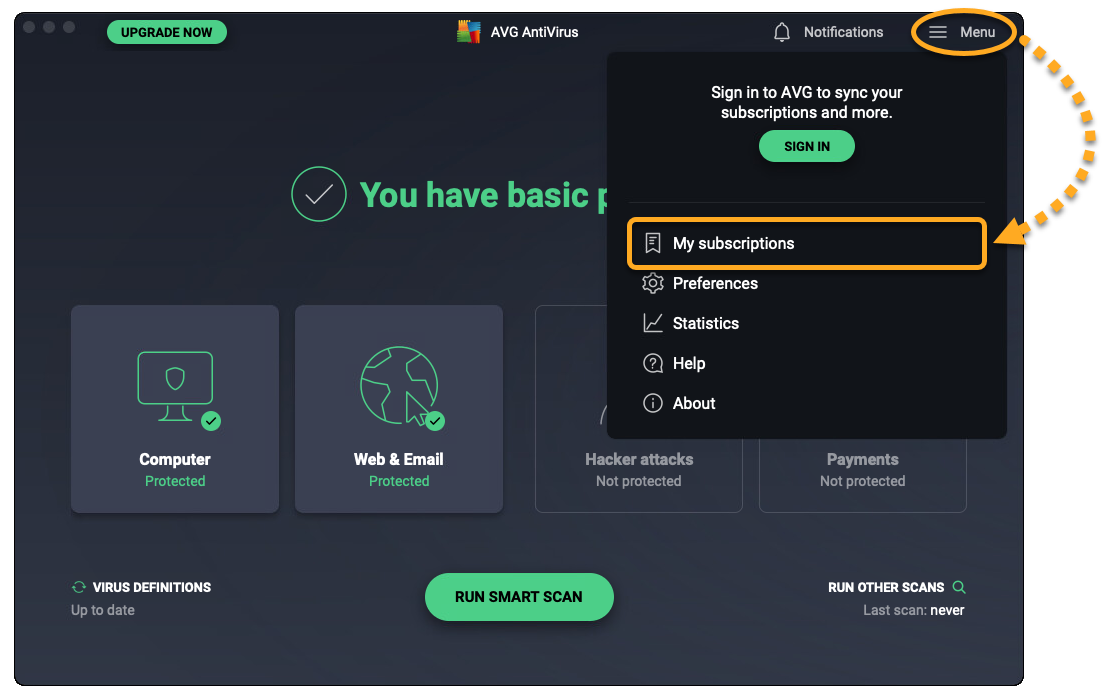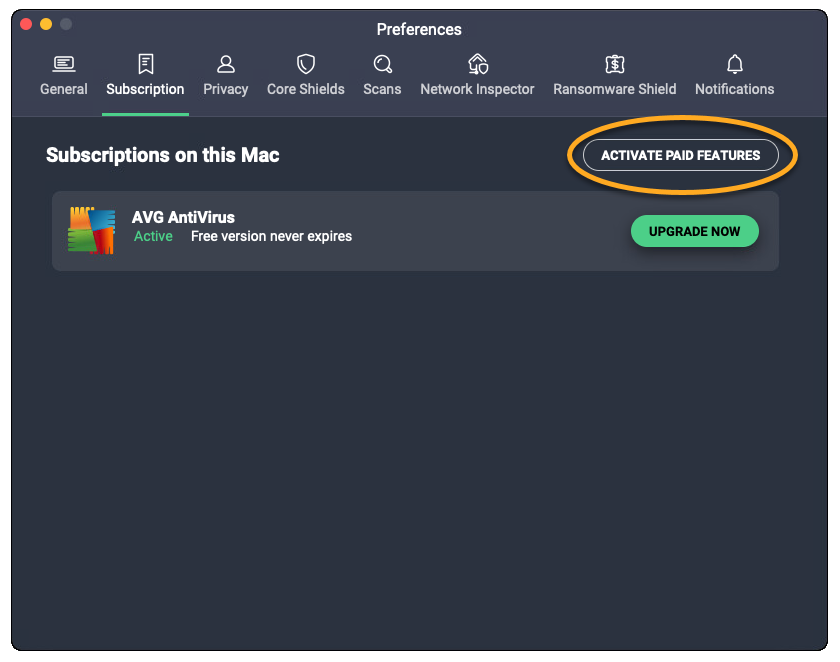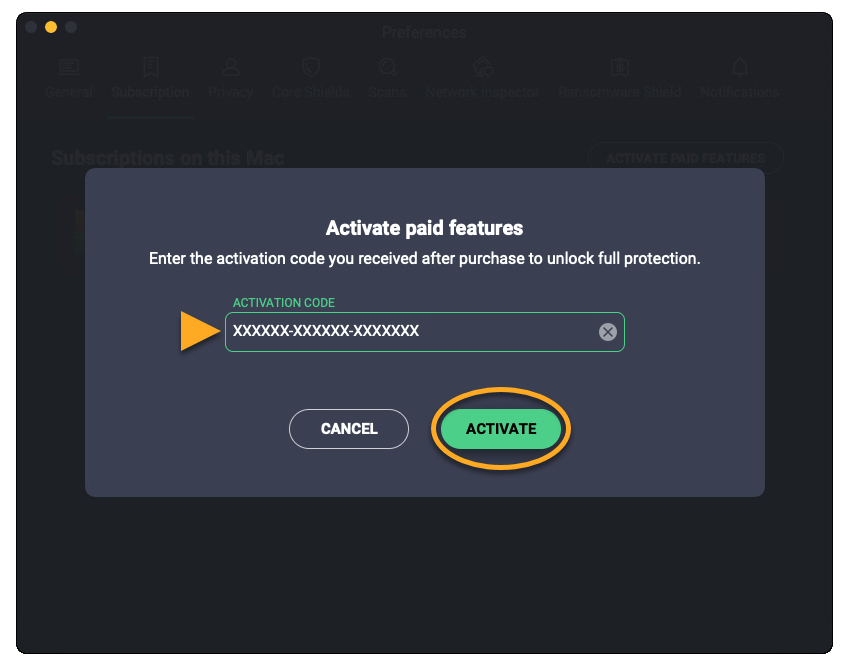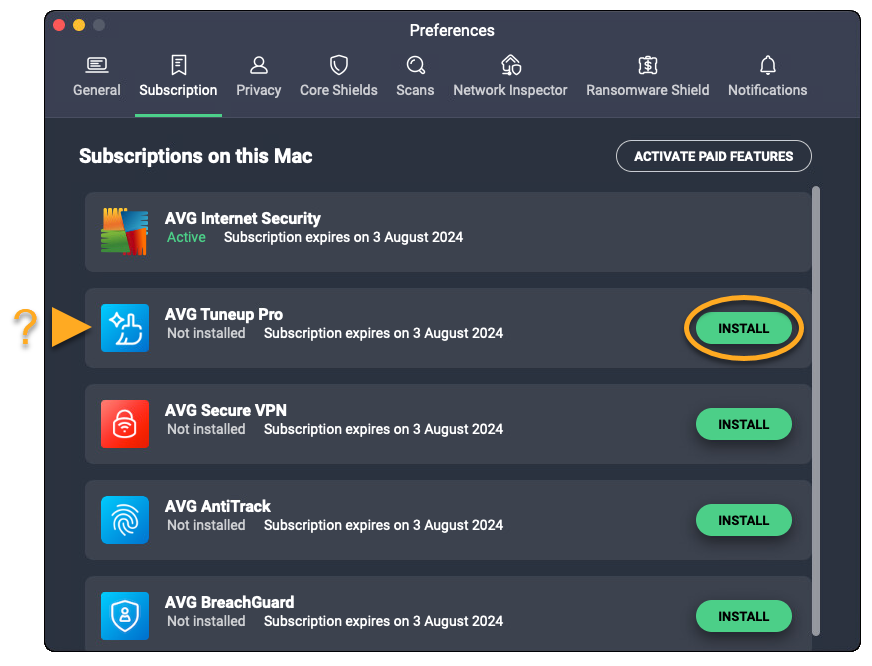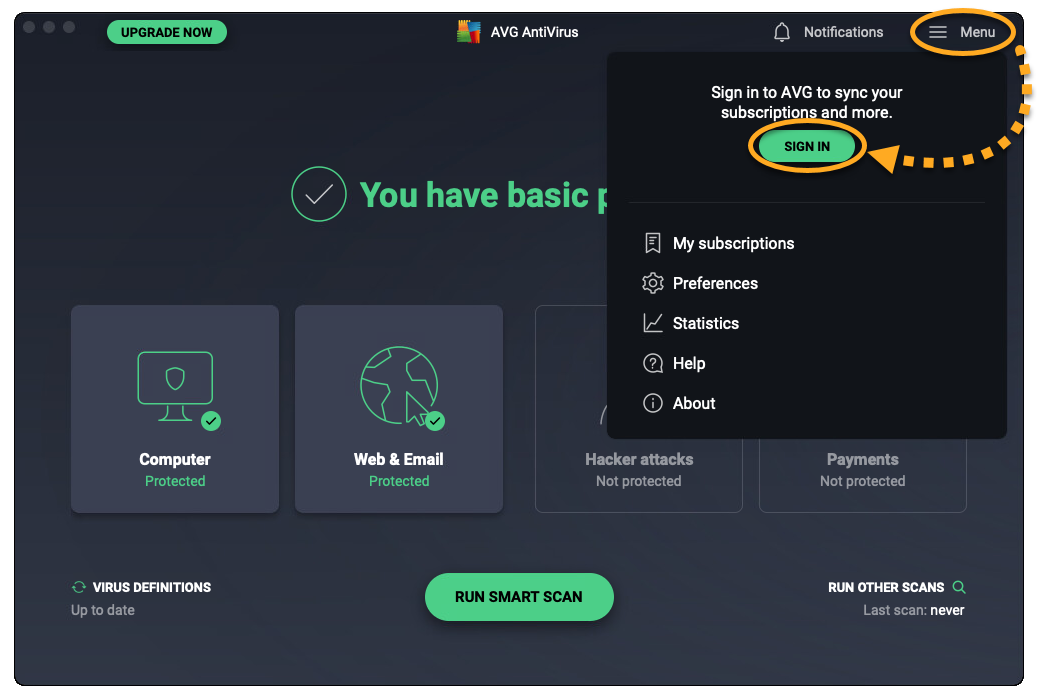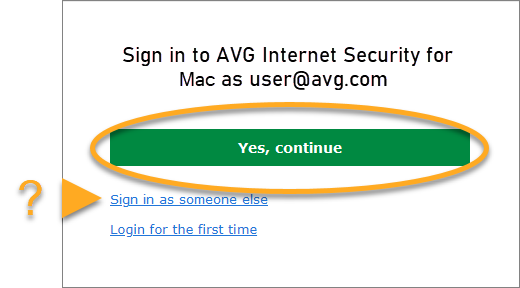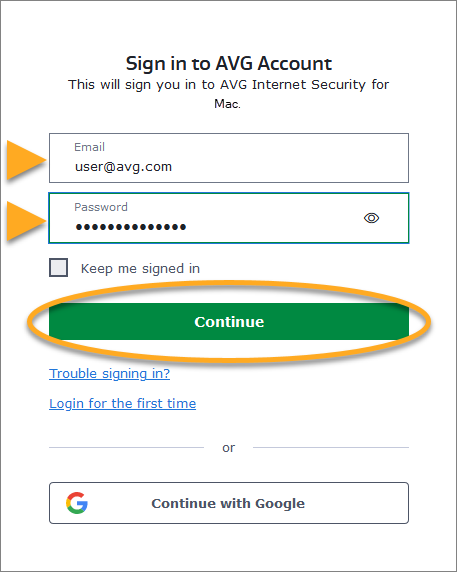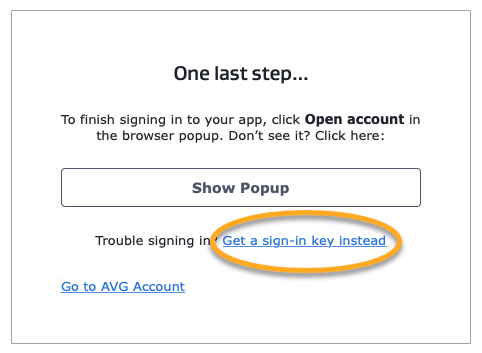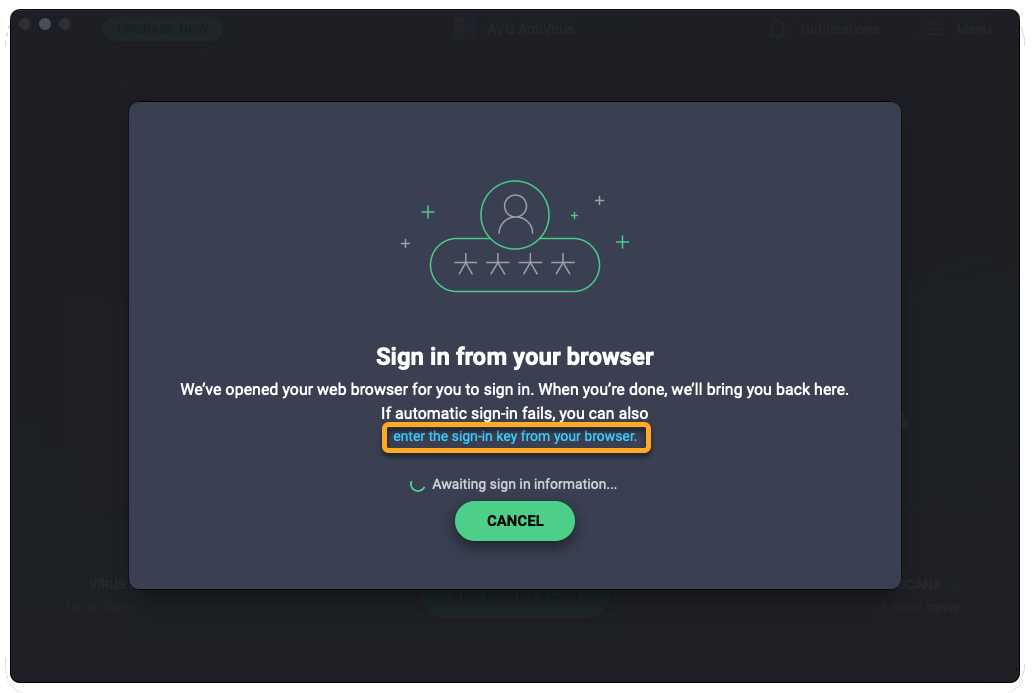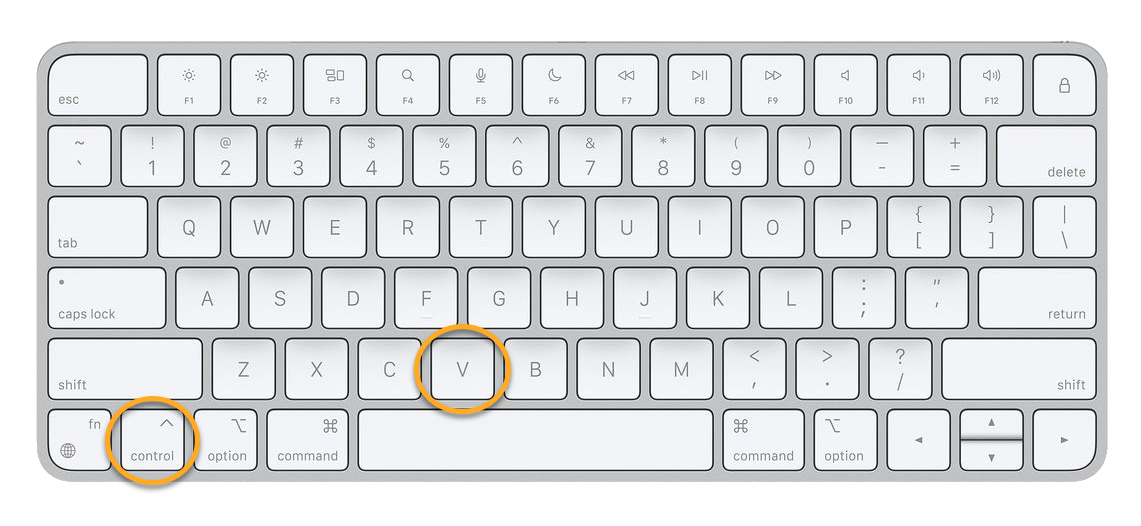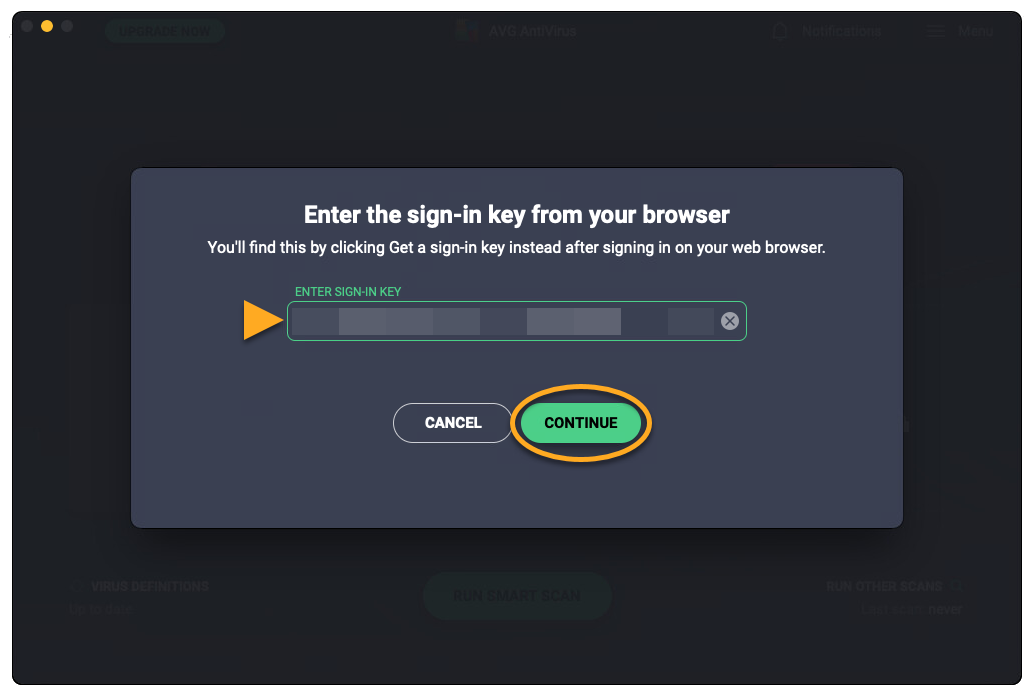AVG Internet Security pro Windows je placený produkt, k jehož používání potřebujete předplatné. Až se AVG Internet Security nainstaluje, bude možná potřeba aplikaci ručně aktivovat.
Zvolený způsob aktivace:
Zadání aktivačního kódu
Aktivace AVG Internet Security aktivačním kódem:
- Najděte aktivační kód. Nachází se v e-mailu s potvrzením objednávky. Podrobné pokyny najdete v následujícím článku: Umístění aktivačního kódu AVG.
- Otevřete AVG AntiVirus, poté přejděte na ☰ Nabídka ▸ Zadat aktivační kód.

- Zadejte nebo vložte aktivační kód (včetně pomlček) do příslušného textového pole a klikněte na Zadat.

- Pokud máte k aktivačnímu kódu přidružen více než jeden produkt, je třeba vybrat produkty, které chcete používat, a pak kliknout na možnost Aktivovat a nainstalovat.
Produkty, které jste vybrali, budou automaticky nainstalovány a aktivovány.
AVG Internet Security je nyní aktivní. Pokud se vám aplikaci nepodaří aktivovat, přečtěte si část Potřebujete poradit ještě s něčím? uvedenou v tomto článku.
Datum konce platnosti vašeho předplatného se zobrazuje v části ☰ Nabídka ▸ Moje předplatné nebo ve vašem účtu AVG. Aplikaci můžete aktivovat v takovém počtu zařízení, jaký jste zvolili při nákupu.
Přihlášení k účtu AVG
- Otevřete AVG AntiVirus a přejděte na ☰ Nabídka ▸ Přihlásit se. Otevře se váš výchozí prohlížeč.

- V prohlížeči postupujte podle příslušných pokynů níže (možnost A nebo B):
- Možnost A: Zkontrolujte, zda uvedený účet AVG obsahuje vaše předplatné aplikace AVG Internet Security, a klikněte na Ano, pokračovat. Případně klikněte na Přihlásit se jiným účtem.

- Možnost B: Zadejte přihlašovací údaje k účtu AVG, který obsahuje vaše předplatné aplikace AVG Internet Security, a klikněte na Pokračovat.

- Možnost A: Zkontrolujte, zda uvedený účet AVG obsahuje vaše předplatné aplikace AVG Internet Security, a klikněte na Ano, pokračovat. Případně klikněte na Přihlásit se jiným účtem.
- Po zobrazení výzvy prohlížeče postupujte podle pokynů na obrazovce a znovu otevřete AVG Internet Security.
- Pokud máte k účtu AVG přidružen více než jeden produkt, je třeba vybrat produkty, které chcete používat, a pak kliknout na možnost Aktivovat a nainstalovat.
Produkty, které jste vybrali, budou automaticky nainstalovány a aktivovány.
AVG Internet Security je nyní aktivní. Pokud se aktivace nezdaří, přečtěte si níže uvedenou část Aktivace přihlašovacím klíčem.
Datum konce platnosti vašeho předplatného se zobrazuje v části ☰ Menu ▸ Moje předplatné nebo ve vašem účtu AVG. Aplikaci můžete aktivovat v takovém počtu zařízení, jaký jste zvolili při nákupu.
Aktivace přihlašovacím klíčem
Když aktivace přes účet AVG selže, můžete AVG Internet Security aktivovat přihlašovacím klíčem z webového prohlížeče. Pokud chcete použít tuto alternativní metodu aktivace, řiďte se následujícím postupem:
- Otevřete AVG AntiVirus a vyberte ☰ Nabídka ▸ Přihlásit se. Otevře se váš výchozí webový prohlížeč.

- V prohlížeči postupujte podle příslušných pokynů níže (možnost A nebo B):
- Možnost A: Zkontrolujte, zda uvedený účet AVG obsahuje vaše předplatné aplikace AVG Internet Security, a klikněte na Ano, pokračovat. Případně klikněte na Přihlásit se jiným účtem.

- Možnost B: Zadejte přihlašovací údaje k účtu AVG, který obsahuje vaše předplatné aplikace AVG Internet Security, a klikněte na Pokračovat.

- Možnost A: Zkontrolujte, zda uvedený účet AVG obsahuje vaše předplatné aplikace AVG Internet Security, a klikněte na Ano, pokračovat. Případně klikněte na Přihlásit se jiným účtem.
- Klikněte na možnost Získat namísto toho přihlašovací klíč.

- Klikněte na Zkopírovat do schránky.

- Přejděte do aplikace AVG Internet Security a klikněte na zadejte přihlašovací klíč z prohlížeče.

- Klikněte do textového pole, na klávesnici současně stiskněte klávesy
CtrlaVa tím vložte přihlašovací klíč.
- Po zadání přihlašovacího klíče klikněte na Pokračovat.

- Pokud máte k účtu AVG přidruženo více produktů, je třeba vybrat produkty, které chcete používat, a pak kliknout na možnost Aktivovat a instalovat.
Vybrané produkty se automaticky nainstalují a aktivují.
AVG Internet Security je nyní aktivní. Pokud se vám aplikaci nepodaří aktivovat, přečtěte si níže uvedenou část Potřebujete poradit ještě s něčím?.
Datum konce platnosti vašeho předplatného se zobrazuje v části ☰ Menu ▸ Moje předplatné nebo ve vašem účtu AVG. Aplikaci můžete aktivovat v takovém počtu zařízení, jaký jste zvolili při nákupu.
AVG Internet Security pro Mac je placený produkt, k jehož používání potřebujete předplatné. Až se AVG Internet Security nainstaluje, bude možná potřeba aplikaci ručně aktivovat.
Zvolený způsob aktivace:
Zadání aktivačního kódu
Aktivace AVG Internet Security aktivačním kódem:
- Najděte aktivační kód. Nachází se v e-mailu s potvrzením objednávky. Podrobné pokyny najdete v následujícím článku: Umístění aktivačního kódu AVG.
- Otevřete AVG AntiVirus, a poté přejděte na ☰ Nabídka ▸ Moje předplatná.

- Vyberte Aktivovat placené funkce.

- Zadejte nebo vložte aktivační kód do textového pole (včetně pomlček) a klikněte na Aktivovat.

- Pokud máte k aktivačnímu kódu přidružen více než jeden produkt, u každého produktu, který chcete instalovat, klikněte na Instalovat.
Vybrané produkty se nainstalují a aktivují automaticky.
Předplatné AVG Internet Security máte nyní aktivní. Pokud se vám aplikaci nepodaří aktivovat, přečtěte si část Potřebujete poradit ještě s něčím? uvedenou v tomto článku.
Datum konce platnosti vašeho předplatného se zobrazuje přes ☰ Menu ▸ Moje předplatné nebo na vašem účtu AVG. Předplatné můžete aktivovat v takovém počtu zařízení, který jste zvolili při nákupu.
Přihlášení k účtu AVG
Aktivace AVG Internet Security účtem AVG:
- Otevřete AVG AntiVirus, poté vyberte ☰ Nabídka ▸ Přihlásit se. Otevře se váš výchozí prohlížeč.

- V prohlížeči postupujte podle příslušných pokynů níže (možnost A nebo B):
- Možnost A: Zkontrolujte, zda uvedený účet AVG obsahuje vaše předplatné aplikace AVG Internet Security, a klikněte na Ano, pokračovat. Případně klikněte na Přihlásit se jiným účtem.

- Možnost B: Zadejte přihlašovací údaje k účtu AVG, který obsahuje vaše předplatné aplikace AVG Internet Security, a klikněte na Pokračovat.

- Možnost A: Zkontrolujte, zda uvedený účet AVG obsahuje vaše předplatné aplikace AVG Internet Security, a klikněte na Ano, pokračovat. Případně klikněte na Přihlásit se jiným účtem.
- Po zobrazení výzvy prohlížeče postupujte podle pokynů na obrazovce a znovu otevřete AVG Internet Security.
- Pokud máte k účtu AVG přidruženo více produktů, je třeba vybrat produkty, které chcete používat, a pak kliknout na Instalovat.
Vybrané produkty se automaticky nainstalují a aktivují.
Aktivace přihlašovacím klíčem
Když aktivace přes účet AVG selže, můžete AVG Internet Security aktivovat přihlašovacím klíčem z webového prohlížeče. Pokud chcete použít tuto alternativní metodu aktivace, řiďte se následujícím postupem:
- Otevřete AVG AntiVirus a vyberte ☰ Nabídka ▸ Přihlásit se. Otevře se váš výchozí prohlížeč.

- V prohlížeči postupujte podle příslušných pokynů níže (možnost A nebo B):
- Možnost A: Zkontrolujte, zda uvedený účet AVG obsahuje vaše předplatné aplikace AVG Internet Security, a klikněte na Ano, pokračovat. Případně klikněte na Přihlásit se jiným účtem.

- Možnost B: Zadejte přihlašovací údaje k účtu AVG, který obsahuje vaše předplatné aplikace AVG Internet Security, a klikněte na Pokračovat.

- Možnost A: Zkontrolujte, zda uvedený účet AVG obsahuje vaše předplatné aplikace AVG Internet Security, a klikněte na Ano, pokračovat. Případně klikněte na Přihlásit se jiným účtem.
- Klikněte na možnost Získat namísto toho přihlašovací klíč.

- Klikněte na Zkopírovat do schránky.

- Přejděte do aplikace AVG Internet Security a klikněte na zadejte přihlašovací klíč z prohlížeče.

- Klikněte do textového pole, na klávesnici současně stiskněte klávesy
CtrlaVa tím vložte přihlašovací klíč.
- Po zadání přihlašovacího klíče klikněte na Pokračovat.

- Pokud máte k účtu AVG přidruženo více produktů, je třeba vybrat produkty, které chcete používat, a pak kliknout na Instalovat.
Vybrané produkty se automaticky nainstalují a aktivují.
AVG Internet Security je nyní aktivní. Pokud se vám aplikaci nepodaří aktivovat, přečtěte si níže uvedenou část Potřebujete poradit ještě s něčím?.
Datum konce platnosti vašeho předplatného se zobrazuje na stránce ☰ Menu ▸ Moje předplatné nebo ve vašem účtu AVG. Aplikaci můžete aktivovat v takovém počtu zařízení, jaký jste zvolili při nákupu.
Potřebujete poradit ještě s něčím?
Chcete-li se dozvědět, jak vyřešit nejčastější problémy s aktivací, přečtěte si následující článek:
Další doporučení
Další informace o AVG Internet Security najdete v následujícím článku:
- AVG Internet Security a AVG AntiVirus – časté dotazy
- AVG Internet Security a AVG AntiVirus – časté dotazy
Pokud chcete své předplatné přenést na jiné zařízení, přečtěte si pokyny v následujícím článku:
- AVG Internet Security
- Windows a macOS